雨燕投屏電腦版是一款適用于所有具備DLNA、AirPlay協議的設備,支持手機電腦多設備文件互傳、投屏演示、跨設備撥打電話等功能簡單實用的投屏辦公軟件,連接簡單,只要在同一個路由器連接的設備,通過掃碼二維碼或者自動搜索就能連接設備,讓你進行輕松投屏幕鏡像。
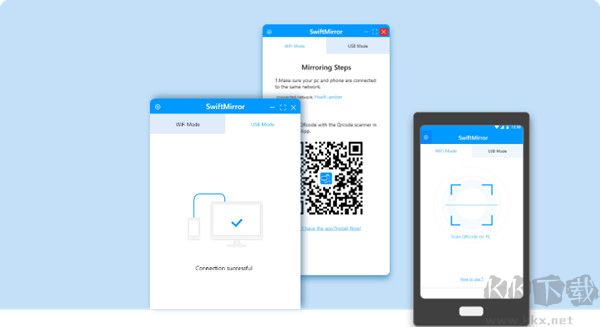
雨燕投屏電腦版 使用方法
1.網絡連接
首先確保Android智能電視、Android電視盒子、電腦和手機連接在同一WiFi下。(最好是5G頻段的WiFi)
2.安裝雨燕投屏
手機端可在各大應用市場直接下載,搜索“雨燕投屏”即可找到。目前上架的手機市場有:VIVO,OPPO,小米,華為,應用寶,豌豆莢,魅族,360手機助手,百度手機助手。
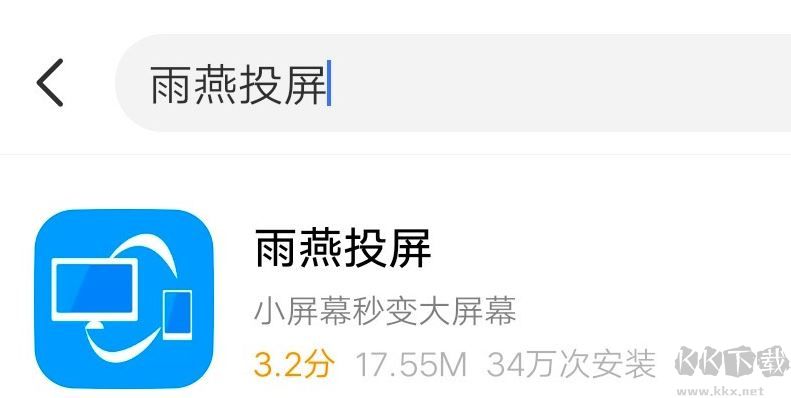
3.投屏幕(鏡像投屏)
有以下兩種方式:
(1)直接掃碼
首次掃碼需要給攝像頭授權。掃碼完成后就可以開始投屏啦。
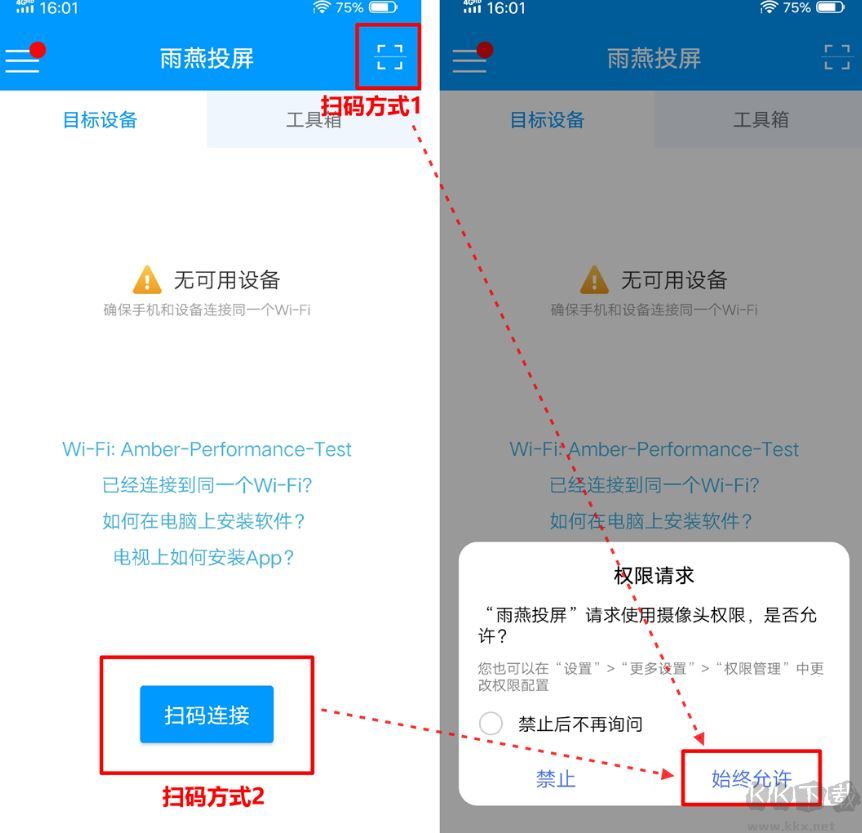
(2)選擇附近設備
正常情況下,會自動顯示同一局域網內打開“雨燕投屏”的智能電視,電視盒子,PC。
選擇想要投屏的設備,便可一鍵輕松投屏!
注:設備端需打開雨燕投屏,點擊刷新按鈕可重新加載設備。
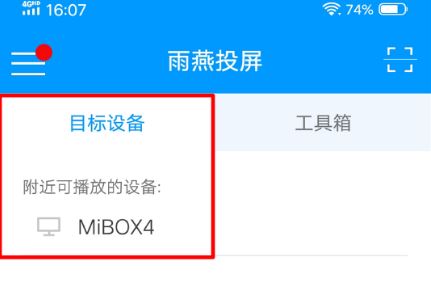
投屏開始之前,需要授予通知權限,以便在通知欄查看投屏狀態。
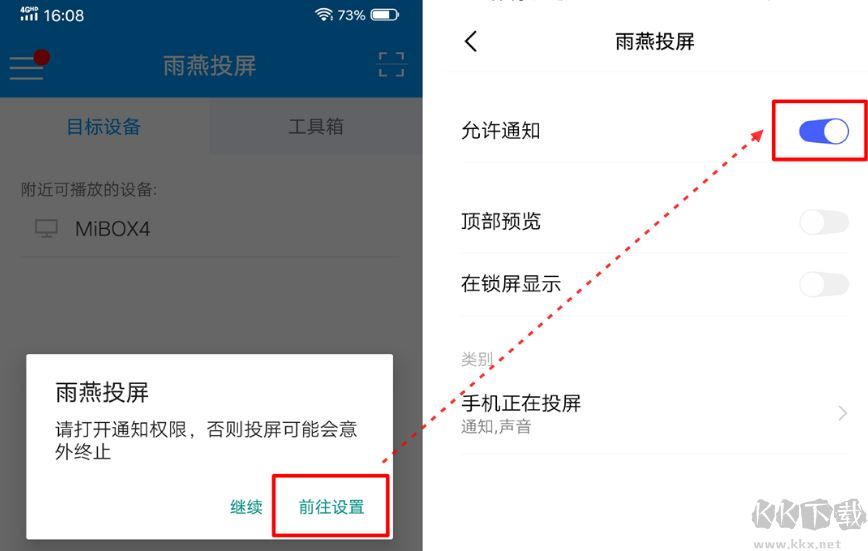
鏡像投屏功能可以運用在各個場景,會議手機投屏演示PPT,直播投屏網游,大屏看電子書等等。
(3)瀏覽器投屏
點擊“工具箱”——“投屏到瀏覽器”按鈕,進入投屏界面。
在瀏覽器中輸入顯示的網址,就可以進行投屏啦!(推薦使用Chrome瀏覽器哦~)
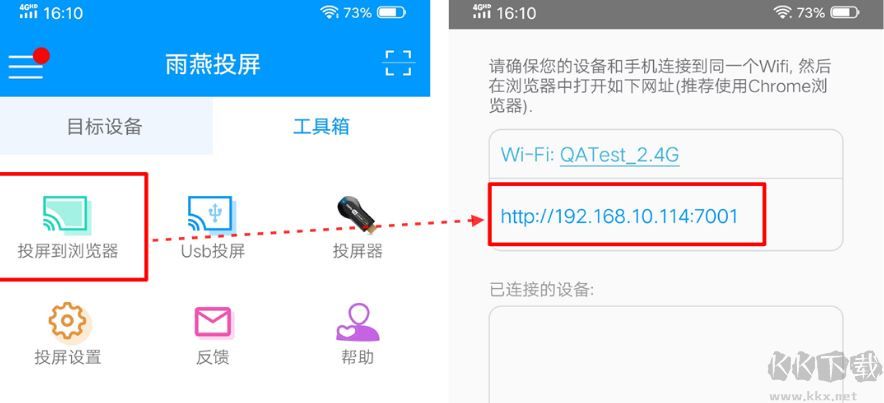
注:目前沒有提供iOS/MAC/PAD版本,您可以通過投屏到瀏覽器網頁來實現。
4.投屏設置
(1)更改投屏清晰度(可在手機、電腦、電視端切換視頻清晰度以滿足不同客戶需求。)
如果遇到卡頓的情況,建議降低清晰度試試看。
手機端在投屏界面可以直接更改清晰度。
PC電腦端:左上角設置菜單-->畫面質量
電視/盒子端:遙控器菜單鍵-->投屏質量
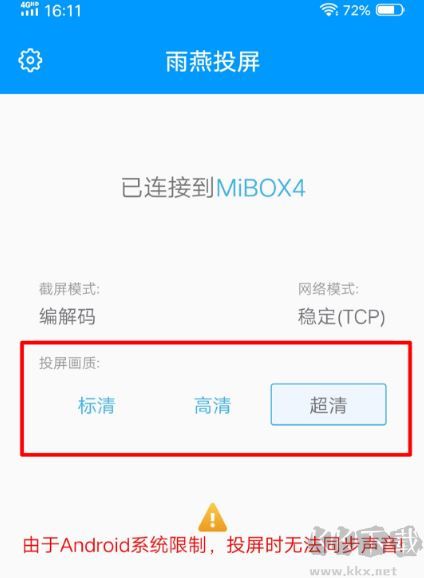
(2)更改投屏設置(投屏過程中可能會出現延時卡頓,清晰度不高等問題,可以通過更改手機端的投屏設置來提高投屏質量)
截屏模式:默認為自動選擇,可以點擊后面的按鈕,更改為編解碼模式或者圖片模式
網絡模式:默認為自動選擇,可以點擊后面的按鈕,更改為UDP模式或者TCP模式
忽略電池優化:部分機型投屏過程中可能會中斷,建議開啟此選項。
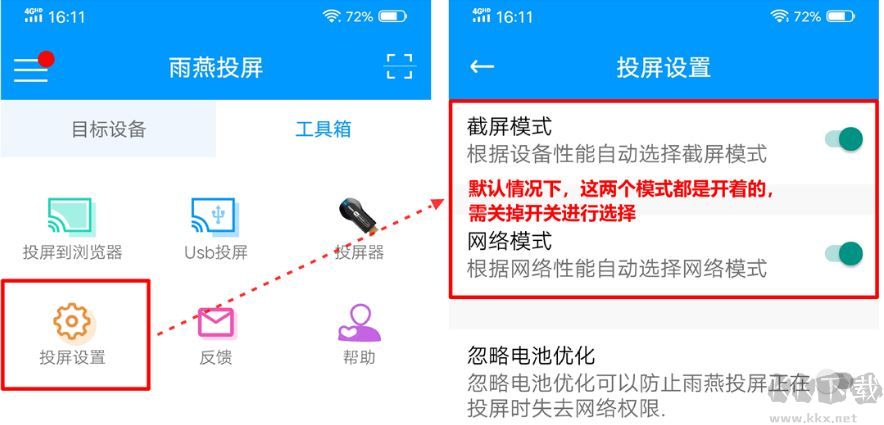
雨燕投屏電腦版 功能介紹
【投屏演示】:無須USB線,就能實現手機屏幕實時同步到電腦,會議演示不用愁
【剪貼板同步】:手機上直接粘貼電腦上復制的內容
【無線傳輸】:手機、電腦高速免 流量傳輸超大文件
【通知同步】:將手機短信、電話、APP通知實時同步到電腦,不再錯過任何消息
【撥號短信】:在電腦上直接打電話或發短信給手機的聯系人
選擇雨燕投屏,讓你投屏操作更加流暢便捷!

 雨燕投屏電腦版 v3.0最新版4.9M
雨燕投屏電腦版 v3.0最新版4.9M